DNS Viettel - Tăng tốc Internet, vượt tường lửa, không bị chặn
Mục lục nội dung
Có nhiều trường hợp, ngay cả khi đăng ký sử dụng gói cước Internet tốc độ cao, chúng ta vẫn cảm thấy có một số trang web tải tương đối chậm, thậm chí không thể truy cập vì bị chặn. Tuy nhiên, thay vì nghĩ đến một giải pháp khá phức tạp là thay đổi nhà mạng, có một cách đơn giản hơn rất nhiều để khắc phục tình trạng trên, đó là thay đổi DNS, tiêu biểu như DNS Viettel, vừa giúp tăng tốc độ Internet, vừa cho phép truy cập nhiều trang web vốn bị chặn bởi DNS hiện tại.
Vì sao cần thay đổi sang DNS Viettel?

DNS là hệ thống phân giải tên miền có chức năng phân giải từ các tên miền sang địa chỉ IP giúp máy tính, điện thoại của bạn có thể tìm được chính xác trang web cần đến. Thông thường, máy tính của bạn được thiết lập chọn máy chủ DNS một cách tự động. Tuy vậy, có những nhà cung cấp dịch vụ DNS chặn một số trang web nhất định; bên cạnh đó nhiều DNS Server có tốc độ tải không cao. Khi gặp những trường hợp như thế, việc thay đổi DNS là điều tất yếu phải thực hiện, và sau đây mình sẽ hướng dẫn cách chuyển sang DNS Viettel.
Thay đổi DNS Viettel trên Windows 7, 8, 10
Bước 1: Mở Control Panel, click vào View network status and tasks.
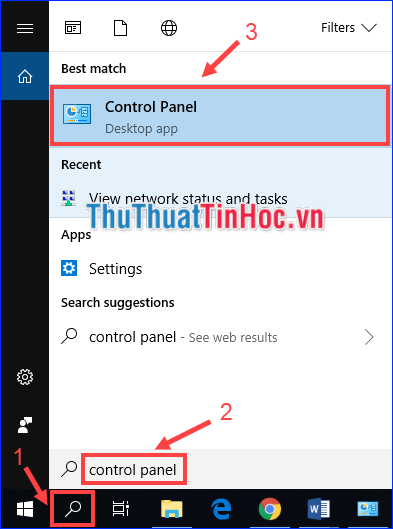
(Với Windows 7, có thể thấy Control Panel ở ngay trong Start Menu. Còn với Windows 8 và 10, bạn tìm Control Panel bằng công cụ Search.)
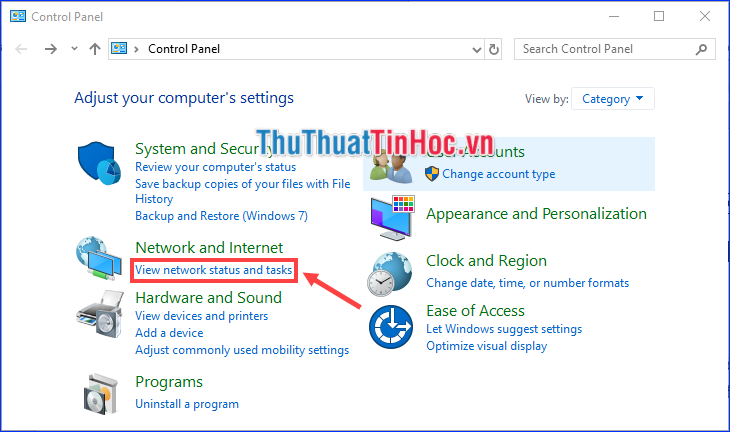
Bước 2: Click vào tên mạng đang kết nối ở mục Connections.
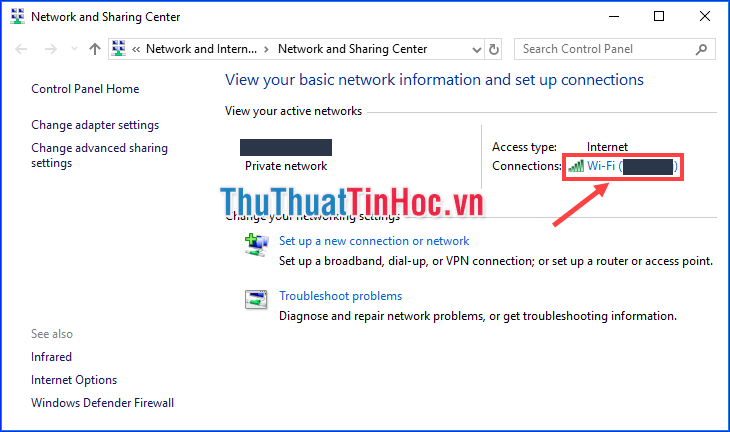
Bước 3: Cửa sổ Status hiện ra, click vào Properties.
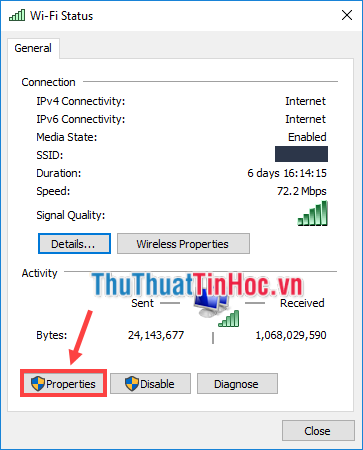
Bước 4: Chọn Internet Protocol Version 4 (TCP/IPv4) rồi click vào Properties.
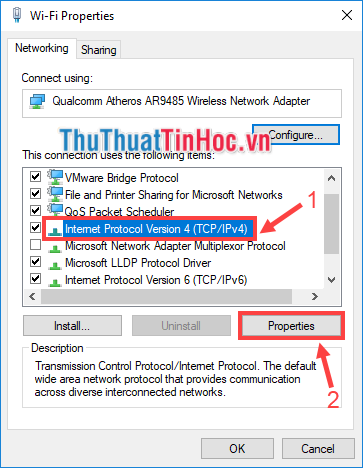
Bước 5: Chọn Use the following DNS server addresses, sau đó ở hai dòng server bên dưới các bạn nhập.
203.113.131.1
203.113.131.2
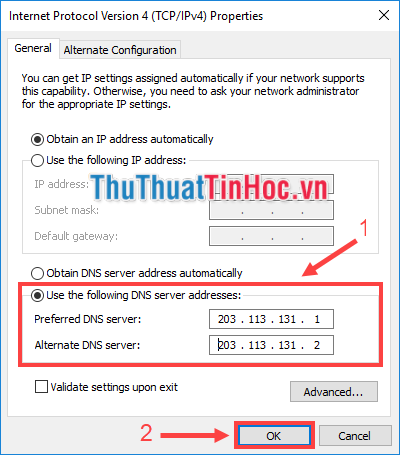
Cuối cùng nhấn OK.
Qua bài viết này mình đã giới thiệu sơ qua cho các bạn một số lí do nên chuyển DNS và cách thiết lập DNS Viettel trên Windows 7, 8, 10 để tăng tốc độ Internet, truy cập web không bị chặn. Chúc các bạn cài đặt thành công và có những trải nghiệm tuyệt vời khi duyệt web!

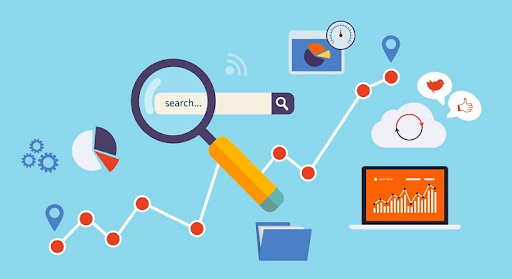


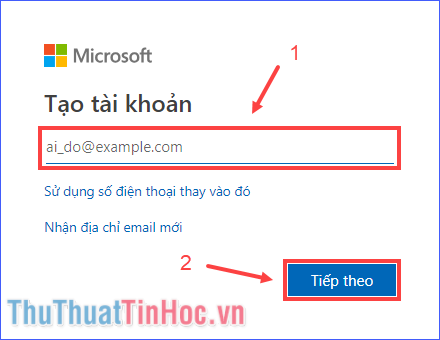

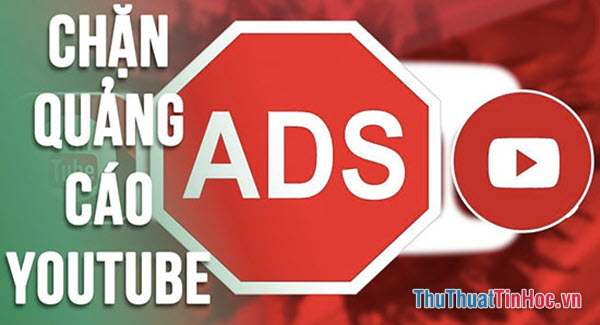





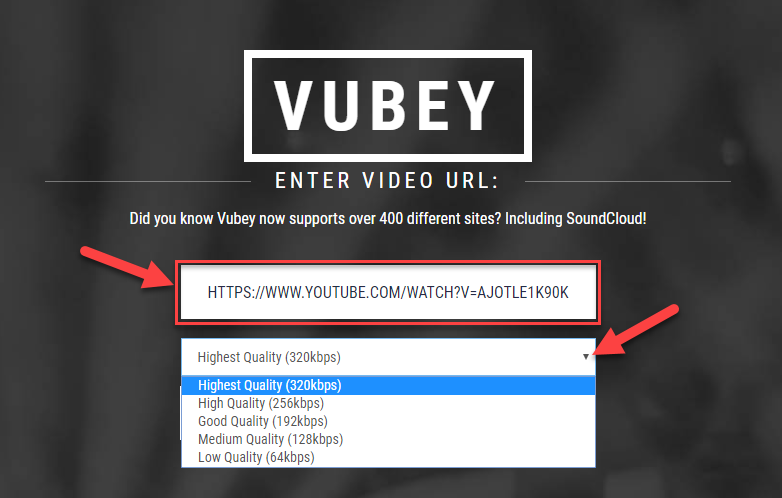
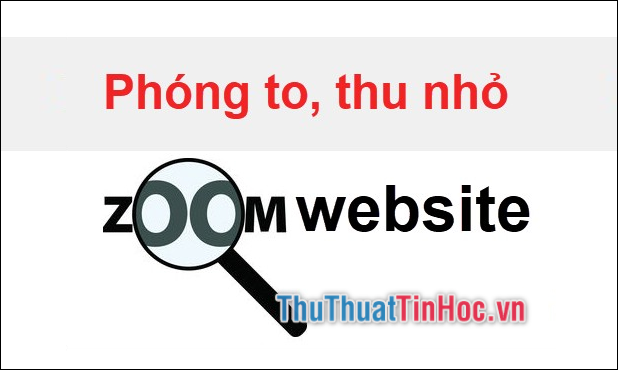
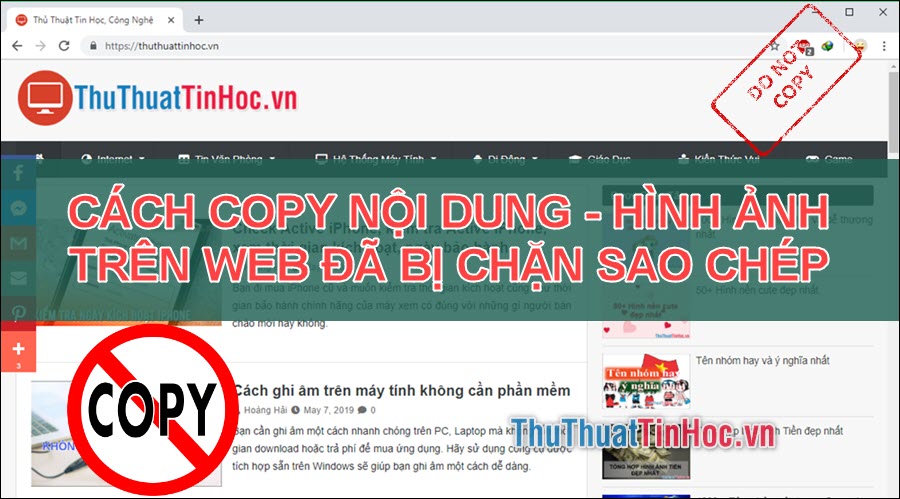





Viết bình luận